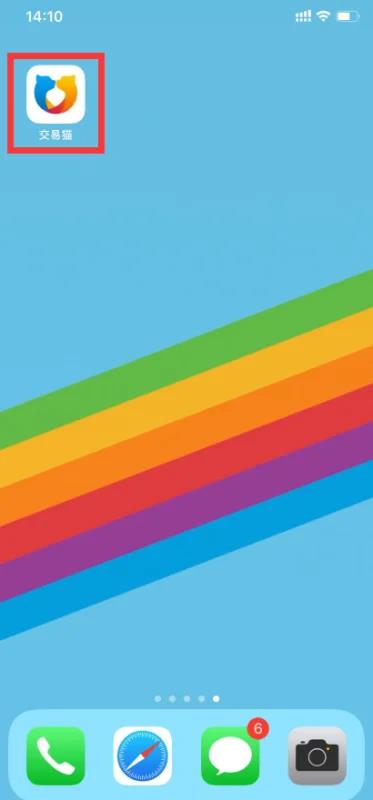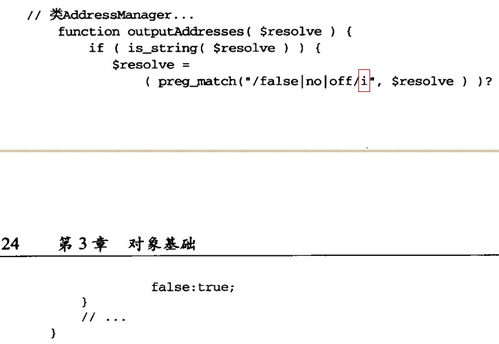word论文目录怎么制作,如何制作一份专业的Word论文目录
在Word中制作论文目录的方法如下:
1. 打开你的Word文档,在文档的开头或结尾部分插入一个“目录”部分。可以通过点击“插入”选项卡中的“目录”按钮来创建。
2. 在弹出的“目录”对话框中,可以选择想要的格式和样式,也可以手动添加或删除目录中的。
3. 如果要添加更多的,可以在文档中选中要添加到目录中的段落,然后单击“更新目录”按钮来更新目录。
4. 如果要删除目录中的,可以手动删除或通过单击“更新目录”按钮来更新目录来删除。
5. 可以通过单击“打印预览”按钮来预览整个文档,包括目录部分。
如何制作一份专业的Word论文目录

一、设置样式

在制作目录之前,你需要先设置论文中各级的样式。打开Word文档,选择样式选项卡,在弹出的下拉菜单中选择创建样式。在弹出的对话框中,输入样式名称,例如论文。然后,在样式类型中选择段落,在样式基于中选择你需要的样式类型,例如1。在后续段落样式中选择相应的样式,例如2、3等。
二、插入目录

在完成样式设置后,你可以插入目录了。打开Word文档,将光标移动到需要插入目录的位置,选择引用选项卡,在弹出的下拉菜单中选择目录。在弹出的对话框中,选择你需要的目录样式,例如简洁型。然后,在弹出的对话框中,选择需要显示在目录中的级别,例如1级、2级等。点击确定,目录就会自动插入到文档中了。
三、更新目录
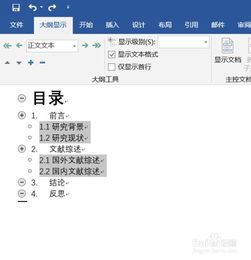
当你的论文内容发生变化时,你需要更新目录来反映这些变化。打开Word文档,选择需要更新的目录,右键点击目录中的任意位置,选择更新域。此时,Word会自动更新目录中的所有域,使其与文档中的内容保持一致。
四、添加页码

为了使你的目录更加完整和专业,你可以添加页码。打开Word文档,选择需要添加页码的目录,选择插入选项卡,在弹出的下拉菜单中选择页码。在弹出的对话框中,选择你需要的页码样式和位置,例如页脚居中。然后,点击确定,页码就会自动添加到目录中了。
(随机推荐阅读本站500篇优秀文章点击前往:500篇优秀随机文章)